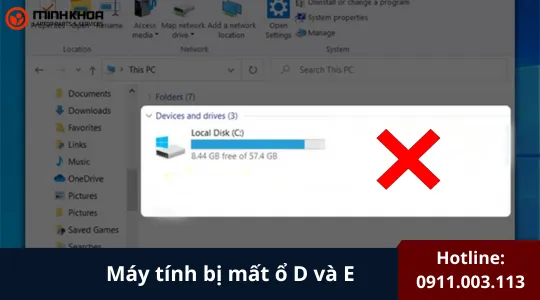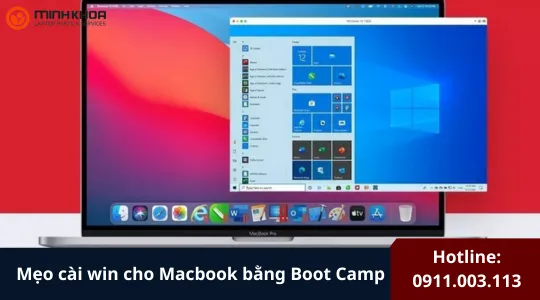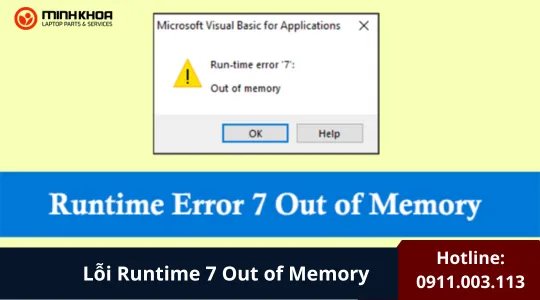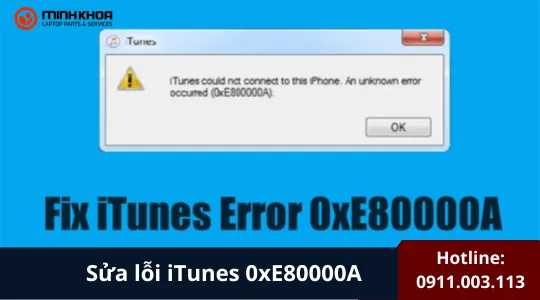Top 4 cách khôi phục dữ liệu đã xóa trong USB
Hàng triệu người dùng dựa vào ổ đĩa flash USB hoặc các thiết bị lưu trữ di động tương đương để lưu và bảo vệ dữ liệu của họ. Vậy bạn đã bao giờ rút phích cắm ổ USB trong khi một số tệp vẫn đang truyền chỉ để phát hiện ra rằng bạn đã mất không chỉ các tệp vẫn đang được truyền mà còn cả các tệp đã có trên ổ USB chưa?
Bạn chắc chắn sẽ không phải là người đầu tiên làm điều này, đó là lý do tại sao chúng tôi quyết định tổng hợp 4 cách khôi phục dữ liệu đã xóa trong USB để bạn áp dụng rõ hơn. Hãy đón nhận bài viết này và tham khảo để áp dụng thành công nhé!

1. Vì sao dữ liệu trong USB lại bị mất?
Không chỉ riêng việc rút USB khỏi máy tính khi đang sử dụng khiến dữ liệu trong máy tính bị mất mà đôi khi bạn sẽ không nhận được bất kỳ cảnh báo nào từ ổ USB nhưng phát hiện ra dữ liệu lưu trong đó đã biến mất. Một số nguyên nhân phải kể đến đó là:
- Người dùng vô tình xóa tệp quan trọng.
- Máy tính bị nhiễm phần mềm độc hại hoặc virus xâm nhập.
- Ổ USB đã định dạng để có thêm dung lượng để lưu trữ nhưng người dùng chưa nắm rõ những rủi ro có thể gặp.
- Các tệp dữ liệu và thư mục bỗng nhiên biến thành lối tắt.
- Lỗi phần cứng hoặc lỗi phần mềm.
- Sự cố với việc cung cấp nguồn cho các cổng USB.
- Máy đột ngột giật lag, nóng máy, có tiếng kêu hoặc đột ngột mất điện khiến cho quá trình đọc và ghi dữ liệu bị gián đoạn.

Nhưng bất kể lý do mất dữ liệu USB là gì, có một số điều bạn cần làm để đảm bảo rằng bạn có thể khôi phục thành công các tệp đã xóa từ ổ USB.
Có thể bạn quan tâm Bật mí 4 cách chuyển file shortcut sang file thường
2. Dữ liệu trên USB bị mất có thể khôi phục không?
Nhìn chung, bạn đừng quá vội vàng, hãy xác định rõ các nguyên nhân gây ra đồng thời nhận biết được các tác động của tình trạng này để đưa ra hướng giải quyết tốt nhất, nhằm tránh mất dữ liệu. Hãy cùng chúng tôi giải đáp một số yếu tố cũng như tác động sau đây để làm rõ hơn vấn đề này trước khi đi vào các bước khắc phục bạn nhé!

2.1. Tính năng khôi phục các phiên bản trước đã được kích hoạt chưa?
Nếu nó được kích hoạt, cơ hội khôi phục tệp của bạn sẽ tăng lên đáng kể vì nó cho phép bạn khôi phục các phiên bản tệp được lưu trong quá trình sao lưu. Nếu không, cơ hội sẽ thấp hơn đáng kể.
2.2. Đã bao lâu trôi qua kể từ khi xóa dữ liệu của bạn?
Thời gian trôi qua càng ít kể từ khi xóa và lượng dữ liệu được ghi vào ổ đĩa flash sau khi xóa càng thấp, cơ hội phục hồi của bạn càng cao. Theo thời gian và dữ liệu mới, nguy cơ các tệp bị mất của bạn bị ghi đè (và do đó không thể khôi phục tệp từ ổ bút) tăng lên đáng kể.

2.3. Bạn có quyền truy cập vào phần mềm khôi phục dữ liệu có khả năng không?
Việc sử dụng phần mềm khôi phục dữ liệu hiệu quả là rất quan trọng. Tùy thuộc vào khả năng của phần mềm, nó có thể nâng cao hoặc hạn chế khả năng khôi phục các tệp của bạn và siêu dữ liệu của nó (cấu trúc thư mục và tên tệp).
3. Hướng dẫn 4 cách khôi phục dữ liệu đã xóa trong USB hiệu quả nhất
Sau khi đã hiểu rõ về lỗi này thì bây giờ sẽ là lúc chúng ta cùng đi tìm giải pháp hiệu quả nhất để khôi phục dữ liệu đã mất trong USB. Cùng thực hiện ngay nhé!

3.1. Kiểm tra các phiên bản trước của tệp dữ liệu
Hệ điều hành Windows cho phép bạn quay ngược thời gian và khôi phục các tệp đã bị xóa hoặc bị mất khỏi ổ đĩa flash của bạn. Tính năng mà chúng ta đang nói đến được đặt tên khéo léo là “Khôi phục các phiên bản trước” và nó bao gồm các bản sao lưu được tạo bởi lịch sử tệp và khôi phục hệ thống.
Đây là một công cụ cực kỳ tiện dụng để khôi phục tài liệu, ảnh hoặc bất kỳ tệp nào khác mà bạn có thể vô tình xóa hoặc bị mất trong USB. Các thao tác được thực hiện như sau:
Bước 1: Mở File Explorer và nhấp chuột phải vào thiết bị lưu trữ bên ngoài nơi lưu trữ các tệp bị mất của bạn.
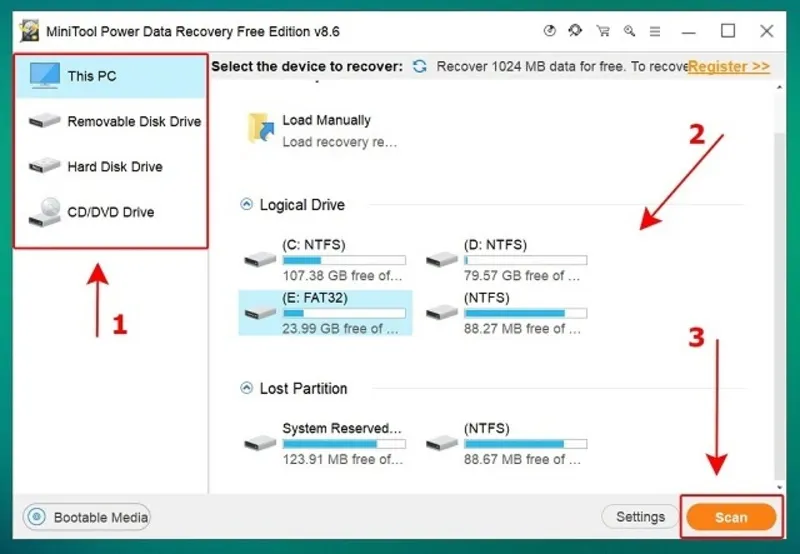
Bước 2: Nhấp chuột phải vào trong thư mục này và chọn tùy chọn Properties (Thuộc tính).
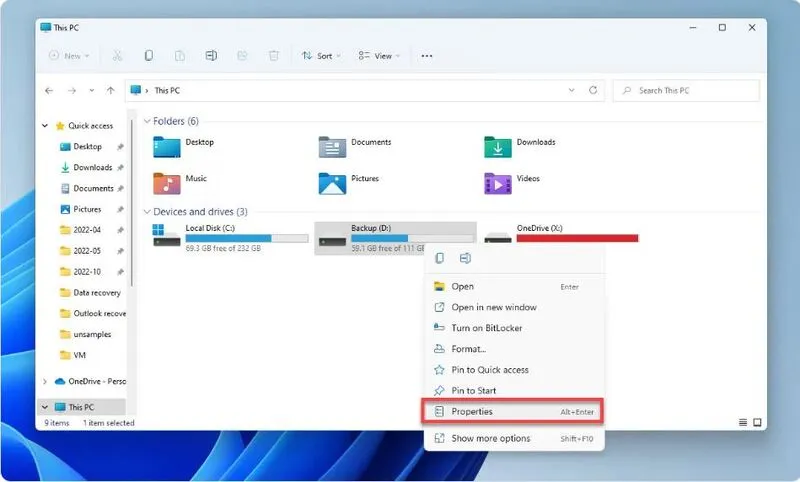
Bước 3: Điều hướng đến tab Previous Versions (Phiên bản trước).
Bước 4: Chọn phiên bản bạn nghĩ có tệp bạn muốn và nhấp vào Open in File History (Mở trong Lịch sử tệp) để kiểm tra xem đó có phải là phiên bản phù hợp hay không.
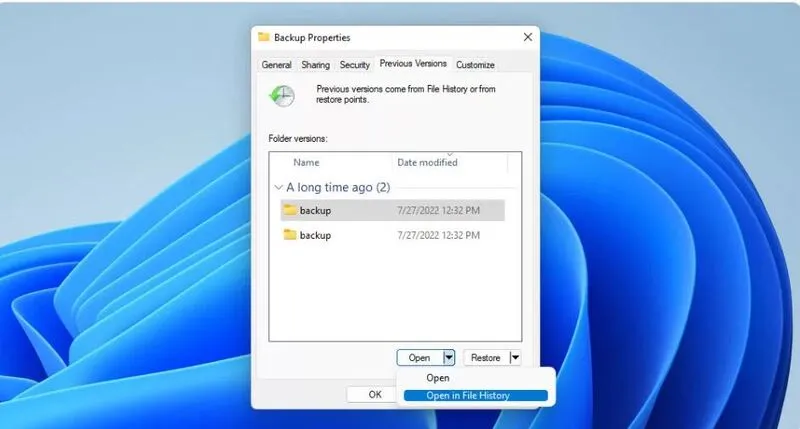
Bước 5: Cuối cùng, bạn hãy chọn các tệp bạn muốn khôi phục và nhấp vào nút Restore (Khôi phục) màu xanh lá cây.
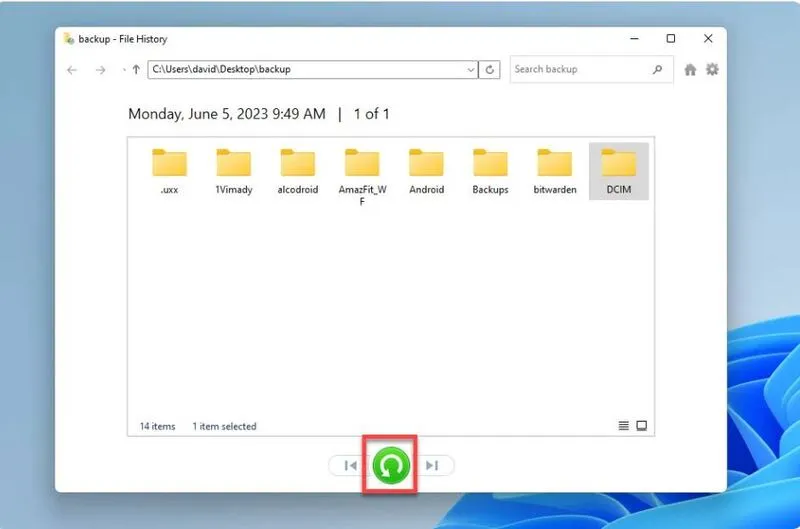
3.2. Khôi phục các tệp đã xóa từ ổ USB bằng CMD
CMD hay còn được gọi là Command Prompt, là một phần không thể thiếu của tất cả các cài đặt Windows và nó hỗ trợ tất cả các lệnh bạn cần. Để khôi phục tệp bằng CMD, hãy làm theo các bước sau:
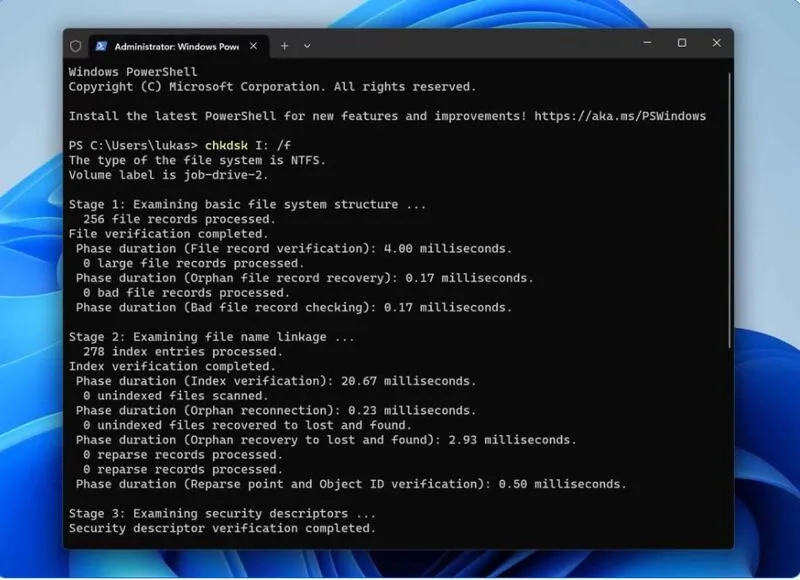
Bước 1: Mở Command Prompt bằng cách nhấn phím Windows + R và nhập CMD vào hộp tìm kiếm. Ngoài ra, bạn có thể tìm kiếm Command Prompt trong menu Start (Bắt đầu).
Bước 2: Nhập chkdsk “drive letter”: /f và nhấn Enter. Thay thế “drive letter” bằng chữ cái thực tế của ổ đĩa flash của bạn.
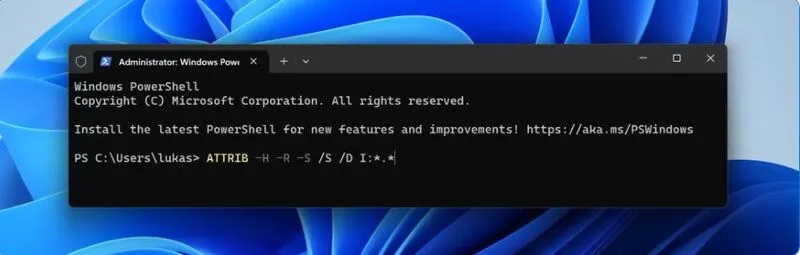
Bước 3: Khi chkdsk đã hoàn tất, hãy sử dụng lệnh sau để khôi phục các tệp bị mất trên ổ đĩa: ATTRIB -H -R -S /S /D “ký tự ổ đĩa”:*.*.
Bước 4: Sau khi quá trình khôi phục hoàn tất, một thư mục mới sẽ được tạo trên ổ đĩa flash với các tệp đã khôi phục. Các tệp này có thể ở định dạng CHK và sẽ cần được đổi tên và lưu để có thể sử dụng được.
Miễn là phương pháp thành công, bạn sẽ thấy tất cả các tệp đã xóa trên thư mục mới được tạo trên ổ USB của mình.
Lưu ý: Các lệnh chkdsk và ATTRIB có khả năng gây mất dữ liệu hoặc làm hỏng thêm ổ đĩa flash nếu sử dụng không đúng cách. Bạn nên tạo bản sao lưu dữ liệu trên ổ đĩa trước khi thực hiện bất kỳ thao tác khôi phục nào. Ngoài ra, nếu bạn không quen với việc sử dụng Command Prompt, bạn nên tìm kiếm sự hỗ trợ chuyên nghiệp để khôi phục các tệp USB và tránh các biến chứng khác.
Xem thêm Backup dữ liệu server là gì?
3.3. Khôi phục dữ liệu từ ổ USB bằng phần mềm của bên thứ ba
Việc mất các tệp quan trọng, đặc biệt khi chúng bị xóa vĩnh viễn khỏi ổ USB, có thể rất đáng tiếc. Tuy nhiên, các phần mềm khôi phục dữ liệu sử dụng thuật toán tiên tiến có thể quét và phục hồi hiệu quả các tệp đã mất.
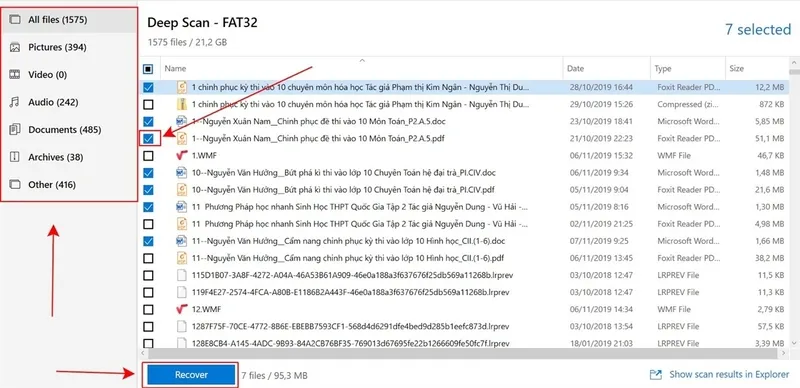
Disk Drill Data Recovery là một công cụ khôi phục dữ liệu mạnh mẽ, dễ sử dụng, phù hợp cho cả người dùng không chuyên. Phần mềm này có khả năng khôi phục tệp từ ổ USB bị lỗi, định dạng hoặc hư hỏng, mang lại giải pháp phục hồi nhanh chóng và hiệu quả.
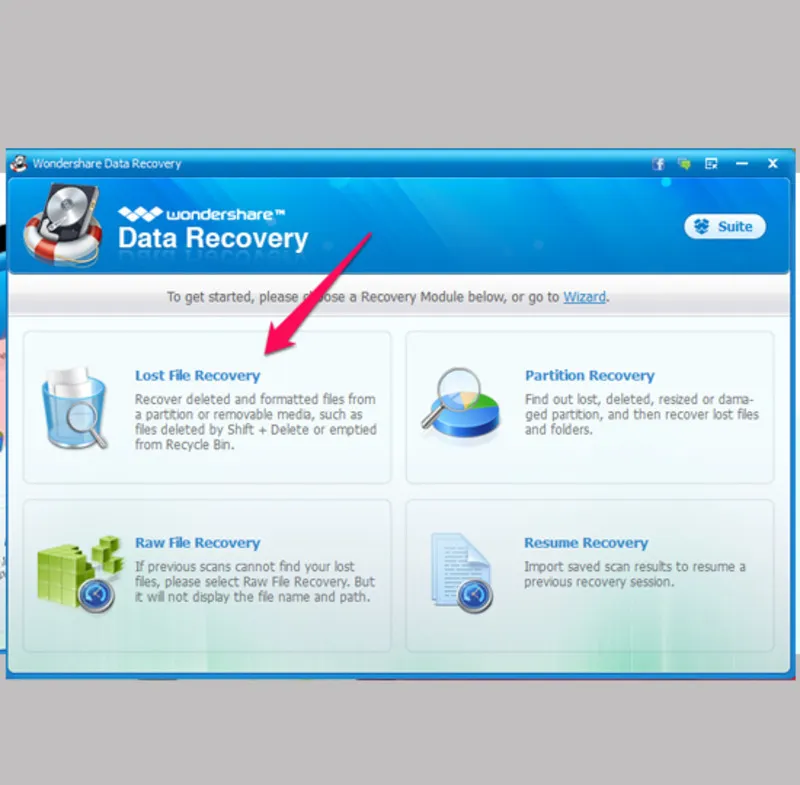
3.4. Liên hệ với Dịch vụ khôi phục dữ liệu nếu USB của bạn bị hỏng vật lý
Nếu như áp dụng 3 giải pháp trên vẫn không thể giúp bạn khôi phục dữ liệu đã mất từ USB. Vậy thì hãy thử cách nhờ sự trợ giúp của dịch vụ khôi phục dữ liệu chuyên nghiệp bạn nhé. Bạn cần:
- Nghiên cứu dịch vụ khôi phục dữ liệu trực tuyến và chọn một dịch vụ uy tín.
- Liên hệ với dịch vụ để hỏi về quy trình khôi phục, thời gian quay vòng và giá cả.
- Gửi ổ USB bị hỏng đến dịch vụ theo hướng dẫn.
- Chờ cho quá trình khôi phục dữ liệu hoàn tất, quá trình này có thể mất thời gian tùy thuộc vào mức độ hư hỏng.
- Xem lại dữ liệu đã khôi phục và nhận các tệp ở định dạng bạn chọn nếu hài lòng.
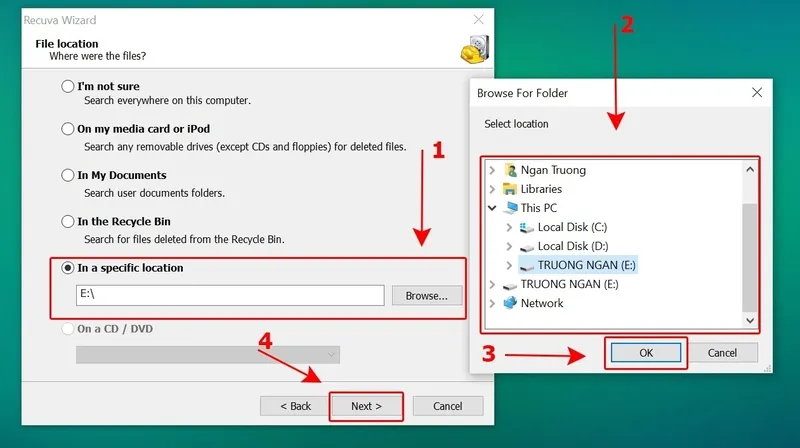
Hãy nhớ rằng, cố gắng sửa chữa tự làm trên ổ USB bị hư hỏng vật lý là rủi ro. Vì vậy, khi nghi ngờ, hãy tin tưởng vào các chuyên gia. Với sự giúp đỡ của họ, bạn có cơ hội tốt hơn nhiều để khôi phục dữ liệu ổ đĩa và lấy lại dữ liệu quý giá của mình.
4. Mẹo sử dụng USB an toàn, tránh mất dữ liệu
Việc sử dụng USB đúng cách sẽ giúp bạn bảo vệ dữ liệu và giảm thiểu các rủi ro không mong muốn. Dưới đây là một số lưu ý quan trọng:
4.1. Sao lưu dữ liệu thường xuyên
Dữ liệu trên USB nên được sao lưu định kỳ vào các thiết bị lưu trữ khác như ổ SSD di động, ổ HDD gắn ngoài hoặc các dịch vụ lưu trữ đám mây (Cloud Storage). Điều này giúp bạn yên tâm nếu có sự cố xảy ra với USB.
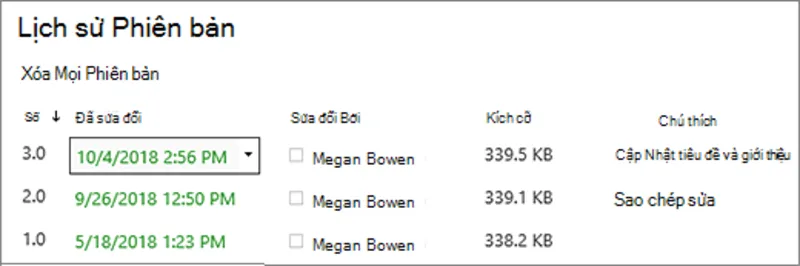
4.2. Bảo vệ thiết bị trước phần mềm độc hại
Đảm bảo máy tính và USB được quét virus bằng các phần mềm bảo mật đáng tin cậy trước khi kết nối. Virus hoặc malware có thể phá hủy dữ liệu trên cả USB và hệ thống máy tính của bạn.
4.3. Ngắt kết nối đúng cách
Luôn sử dụng tùy chọn Eject hoặc Safely Remove Hardware trên thanh Taskbar trước khi tháo USB. Điều này đặc biệt quan trọng khi USB đang thực hiện tác vụ đọc hoặc ghi dữ liệu, giúp tránh lỗi thiết bị hoặc mất dữ liệu.

4.4. Hạn chế sử dụng USB làm phương tiện lưu trữ chính
Không nên sử dụng USB làm thiết bị lưu trữ lâu dài hoặc chính thức. Hãy lưu trữ dữ liệu quan trọng trên các phân vùng ổ cứng trong như ổ SSD hoặc HDD (các ổ C, D) của máy tính, nơi có khả năng lưu trữ ổn định và bảo mật hơn.
Tham khảo bài viết Khôi phục dữ liệu bị mất trên desktop
4.5. Tránh sử dụng lệnh “Cut” và “Move”
Khi di chuyển dữ liệu giữa USB và máy tính, hạn chế sử dụng lệnh Cut hoặc Move. Nếu xảy ra lỗi trong quá trình chuyển, dữ liệu có thể bị mất hoàn toàn. Thay vào đó, hãy sử dụng lệnh Copy, kiểm tra tính toàn vẹn dữ liệu, và chỉ xóa sau khi xác nhận sao chép thành công.
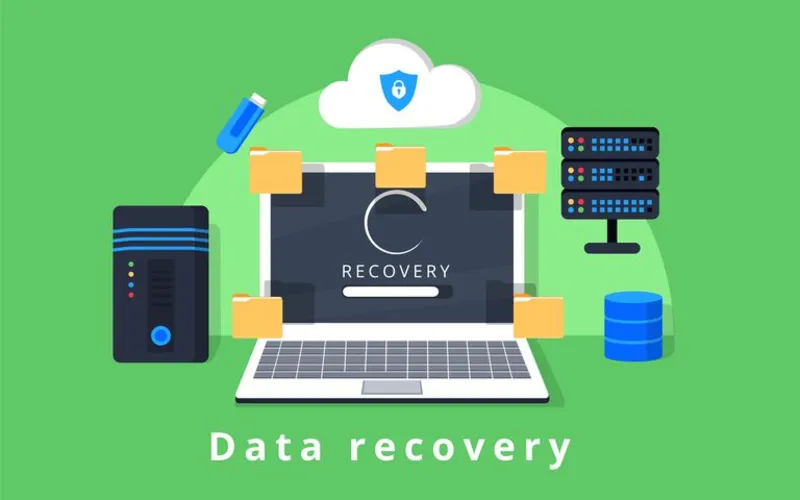
5. Giải đáp thắc mắc: “Làm thế nào tôi có thể khôi phục thông tin từ USB đã bị format?”
Sau quá trình tổng hợp thông tin, chúng tôi nhận thấy đây chính là câu hỏi được đặt ra nhiều khi nhắc đến dữ liệu trong USB được đăng tải trên Nền tảng Hỏi – Đáp Quora. Chúng tôi xin cung cấp đến bạn đọc một số câu trả lời để giải đáp thắc mắc này như sau:
T Evans – Cựu nhân viên điều hành Carnival Ride, Tilt-A-Whirl (1987 – 1990): “USB là giao thức truyền tệp tin kỹ thuật số của máy tính. Nó không có thông tin. Ngoài ra, formatted không phải là một từ.
Nếu bạn có ổ cứng hoặc thẻ nhớ sử dụng đầu nối USB, thường rất khó để khôi phục thông tin. Rất hiếm khi có thể khôi phục được tất cả thông tin. Bạn phải hiểu rằng bạn đã phạm phải một lỗi rất lớn khi định dạng bất kỳ ổ đĩa nào mà không sao lưu dữ liệu trước khi định dạng. Nếu bạn vô tình định dạng ổ đĩa, bạn đã phạm phải sai lầm lớn và sẽ phải trả giá. Có phần mềm có thể giúp khôi phục một số dữ liệu, tùy thuộc vào việc đó là ổ cứng hay ổ đĩa flash.
Thuật ngữ chuyên môn cho hành động này là “động thái ngu ngốc”.”
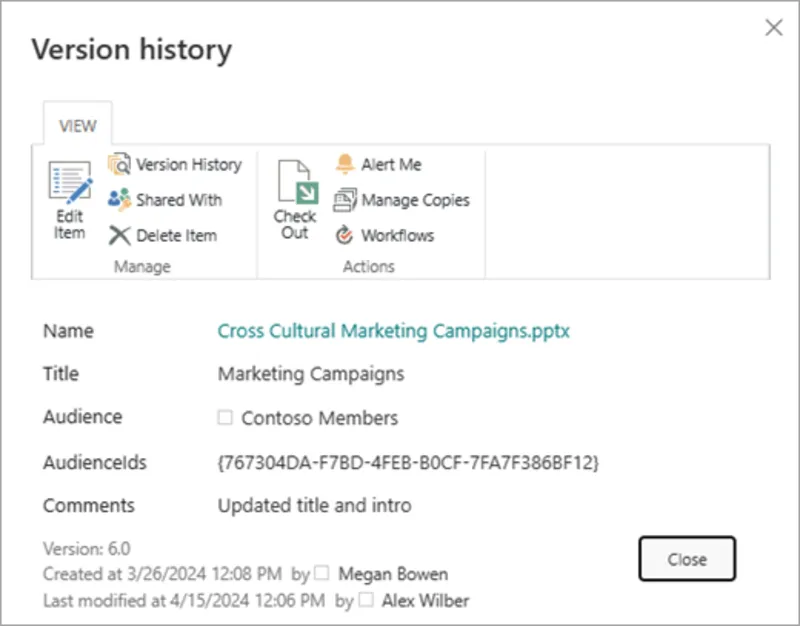
Donald Miller: “Nếu bạn đang nói về ổ đĩa flash USB (USB thực chất là tên của một giao thức truyền thông, không phải là tên thiết bị), việc khôi phục dữ liệu cũng không khác gì so với bất kỳ ổ SSD hay ổ cứng nào khác.
Bối cảnh: Để lưu trữ dữ liệu trên ổ đĩa hoặc đĩa, không gian lưu trữ được chia thành các sector và mỗi sector được cấp một địa chỉ. Khi máy tính lưu tệp vào thiết bị, địa chỉ của tệp được ghi vào “thư mục” của ổ đĩa: Danh sách mọi sector trên ổ đĩa và những gì hiện đang được lưu trữ ở đó, nếu có.
Khi ổ đĩa được định dạng AN TOÀN, quy trình chuẩn là ghi số không vào từng byte của từng sector trên đĩa, xóa ngày trước đó. NHƯNG, việc xóa hoặc định dạng lại ổ đĩa cơ bản không thực hiện được điều đó… nó chỉ đơn giản là phá hủy thư mục và tạo một thư mục mới. Dữ liệu gốc vẫn được lưu trữ ở nơi nó đã từng, trong các sector ổ đĩa, nhưng máy tính không còn có thể tìm thấy nó nữa vì các địa chỉ đã biến mất.
Mời bạn xem ngay Khôi phục dữ liệu khi reset win 10
Những gì bạn muốn, cho ổ đĩa flash hoặc ổ đĩa cứng, là “Phần mềm phục hồi dữ liệu”. Được viết cho máy tính Mac hoặc PC (sử dụng các kiểu định dạng ổ đĩa khác nhau (tức là: CÁCH các sector được giải quyết và xác định), phần mềm phục hồi dữ liệu bỏ qua thư mục và khảo sát các sector vật lý của đĩa, đọc và sao chép bất cứ thứ gì nó tìm thấy.
Kết quả cuối cùng là nhiều hoặc thậm chí hầu hết các tệp của bạn được khôi phục, mặc dù thường có tên riêng. Bạn sẽ phải xem qua các tệp đó và đổi tên tất cả.
Cũng đáng nói đến là nếu bạn muốn thành công trong việc khôi phục dữ liệu, bạn phải hành động nhanh chóng. Khi ổ đĩa được định dạng lại và một thư mục mới được tạo, máy tính sẽ đọc thư mục trống và bắt đầu sử dụng các sector chứa dữ liệu cũ của bạn… ghi đè lên dữ liệu đó. Bạn sử dụng ổ đĩa mới định dạng càng lâu thì khả năng khôi phục càng ít.”
Những mẹo trên không chỉ giúp bảo vệ dữ liệu an toàn mà còn kéo dài tuổi thọ của USB và các thiết bị lưu trữ trên laptop. Hy vọng với những thông tin mà chúng tôi chia sẻ cũng như các cách khôi phục dữ liệu đã xóa trong USB sẽ giúp bạn không còn quá lo lắng trong quá trình sử dụng dữ liệu trên laptop.

Nếu bạn muốn MUA/ THAY LINH KIỆN GIÁ SỈ hoặc LẺ hãy liên hệ chúng tôi. Đội ngũ nhân viên của LINH KIỆN MINH KHOA luôn sẵn sàng hỗ trợ quý khách 24/7.
LINH KIỆN MINH KHOA ĐANG Ở ĐÀ NẴNG
- Điện thoại/Zalo Chat: 0911.003.113
- Facebook: www.facebook.com/linhkienminhkhoavn/
- Địa chỉ: 155 Hàm Nghi, Thanh Khê, Đà Nẵng